Dotazování podle přiřazení nebo změn pracovního postupu ve službě Azure Boards
Azure DevOps Services | Azure DevOps Server 2022 – Azure DevOps Server 2019
Stavy v pracovním postupu podporují sledování stavu práce při přesunu z nového stavu do uzavřeného nebo dokončeného stavu. Pole dotazů Kanban podporují sledování stavu práce při přesouvání z jednoho sloupce nebo plavecké dráhy na jiné na panelu Kanban.
Každý pracovní postup se skládá ze sady stavů, platných přechodů mezi stavy a důvodů pro přechod pracovní položky do vybraného stavu. Stavy pracovního postupu a důvody se liší mezi typy pracovních položek a výchozími procesy použitými k vytvoření projektu.
Většina pracovních položek se přesune z nového, aktivního nebo navrhovaného stavu do stavu Hotovo nebo Uzavřeno. Když se každá pracovní položka přesune z jednoho stavu do jiného, může být také znovu přiřazena různým členům týmu. Tester může například během třídění vytvořit chybu přiřazenou jinému členovi týmu. Když tento problém vyřeší jiný člen týmu, bude znovu přiřazen testerovi, který ho vytvořil.
Můžete například najít všechny pracovní položky, které byly zavřené, ale pak se znovu aktivovaly. Zadáním pole Změněné datum se můžete zaměřit na opětovnou aktivaci, ke kterým došlo dnes, včera nebo v posledním týdnu.
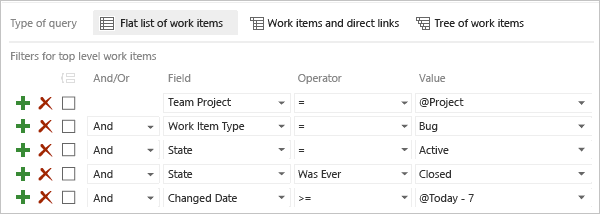
Můžete také použít pole Aktivované podle a aktivovaného data nebo jiná pole pracovního postupu.
Tip
Ne všechna pole jsou platná pro všechny typy pracovních položek. Přejděte na pole dotazu Pracovní postup a Kanban pro sadu polí, která můžete zahrnout do dotazů a na které typy pracovních položek se vztahují.
Pokud s vytvářením dotazů začínáte, přečtěte si téma Použití editoru dotazů k výpisu a správě dotazů.
Podporované operátory a makra
Klauzule dotazu, které určují pole přidružené k identitě nebo pracovnímu postupu, můžou používat operátory a makra uvedená v následující tabulce. Další informace o datovém typu pole najdete v části Pracovní postup a Pole panelu Kanbanu, která najdete dále v tomto článku.
Datový typ
Podporované operátory a makra
Logická hodnota1
= , <> , =[Field] , <>[Field]
Datetime
= , <> , > , < , >= , <= , =[Field], <>[Field], >[Field], <[Field], >=[Field], <=[Field], In, Not In, Was Ever
Makra: @Todayplatné @Today +/- n s libovolným polem DateTime
Identita
= , <> , > , < , >= , <= , =[Field], <>[Field], >[Field], <[Field], >=[Field], <=[Field], Contains, Does Not Contain, In, Not In, In Group, Not In Group, Was EverMakra: @Me Platná pro všechna pole Identita
Jeden text (řetězec)2
= , <> , > , < , >= , <= , =[Field], <>[Field], >[Field], <[Field], >=[Field], <=[Field], Contains, Does Not Contain, In, Not In, In Group, Not In Group, Was Ever
In Pomocí operátorů můžete Not In filtrovat nebo vyloučit dvě nebo více položek seznamu výběru nebo sadu položek s oddělovači. In Group Pomocí operátorů můžete Not In Group filtrovat položky, které patří nebo nepatří do skupiny kategorií nebo skupiny zabezpečení. Další informace najdete v tématu Pole dotazu, operátory a makra.
Vzor data a času
Vzor data a času, který zadáte pro pole DateTime , by se měl shodovat s tím, který vyberete v profilu. Pokud chcete zobrazit nebo změnit výběr, přečtěte si téma Nastavení uživatelských předvoleb pro čas a národní prostředí.
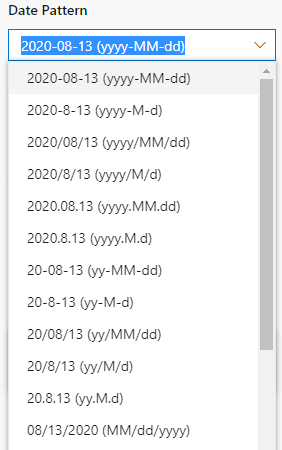
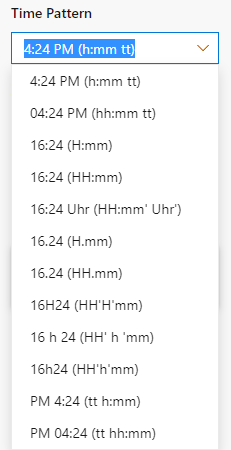
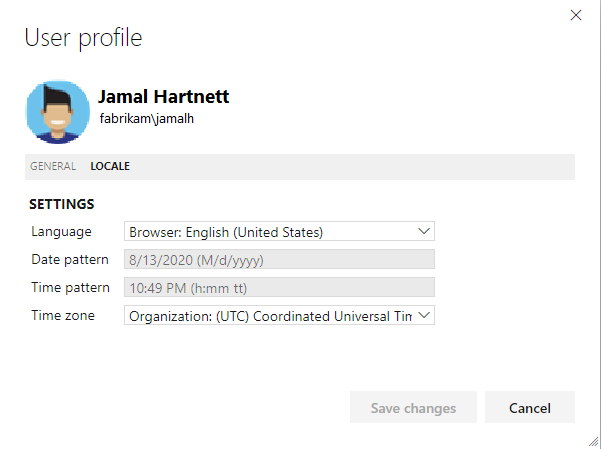
Dotazy založené na identitách
Pomocí vyhledávacího pole nebo editoru dotazů můžete rychle najít pracovní položky na základě přiřazení k poli Identita. Můžete také filtrovat pracovní položky podle toho, kdo změnil, vyřešil nebo zavřel pracovní položku. Zadáním časového období můžete dotaz rozšířit ještě dál, což může pomoct s výkonem.
Slouží = k vyhledání aktuálních přiřazení, Was Ever k výpisu položek na základě minulých přiřazení a @Me k určení rozsahu vaší identity uživatele.
Filtr pro
Zahrnout tyto klauzule dotazu
Aktivní položky přiřazené mně
Assigned To @Me
And State = Active
Zavřené položky, které mi byly v určitém okamžiku přiřazeny
Assigned To Was Ever @Me
And State = Closed
Aktivní uživatelské scénáře přiřazené webovému týmu
Work Item Type = User Story
And State = Active
And Assigned To In Group [FabrikamFiber]\Web
Položky, které jsem změnil(a) za posledních 30 dnů
Changed By = @Me
And Changed Date >= @Today-30
Nepřiřazené položky (nechejte prázdnou hodnotu )
Assigned To = _
Dotazy na členství v týmu nebo skupině
Pokud chcete filtrovat položky přiřazené někomu, kdo patří týmu nebo skupině zabezpečení, použijte operátor In Group .

Operátory In Group nebo Not In Group můžete použít k filtrování dotazu na základě několika hodnot, které jsou členy skupiny nebo které nejsou členy skupiny. Mezi příklady skupin, které můžete zadat, patří následující položky:
- Teams
- Předdefinované a vlastní skupiny zabezpečení
- Microsoft Entra ID a skupiny zabezpečení služby Active Directory
- Kategorie pracovních položek
Dotazy založené na změnách pracovního postupu
Pole Stav, Důvod a Vyřešený důvod slouží k dotazování položek na základě změn pracovního postupu.
Filtr pro
Zahrnout tyto klauzule dotazu
Vyřešené scénáře
Work Item Type = User Story
And State = Resolved
Scénáře, chyby a úkoly, které jsou nové nebo aktivní
Work Item Type In User Story,Bug,Task
And State In New,Active
Položky se odeberou, protože jsou duplicitní.
State= Removed
And Reason = Duplicate
Neúspěšné akceptační testy položek
Resolved Reason = Acceptance tests fail
Položky zavřené během posledních 15 dnů
State = Closed
And Closed Date > @Today-15
Změny pracovního postupu a dotazy založené na identitách
Položky, které jste změnili, vyřešili nebo zavřeli, můžete rychle najít. Můžete také najít položky, které změnili ostatní členové týmu. V závislosti na změnách pracovního postupu se naplní několik polí, jako jsou pole Vytvořeno, Změněno, Vyřešeno a Uzavřeno.
Filtr pro
Zahrnout tyto klauzule dotazu
Uživatelské scénáře, které jsem zavřel
Work Item Type = User Story
And Closed By = @Me
Položky, které jsem vyřešil(a) za poslední týden
Resolved By = @Me
And Resolved Date >= Today-7
Změny dotazu ve stavu pracovní položky
Chcete-li zobrazit seznam pracovních položek, které změnily stav v určitém rozsahu kalendářních dat, můžete pomocí pole Datum změny stavu zúžit hledání a potom přidat klauzule pro změny pole Stát . Příklad je znázorněn na následujícím obrázku.
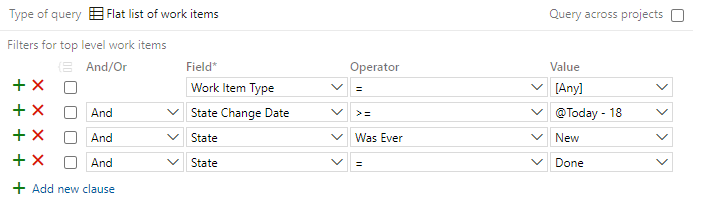
Změny dotazu na panel Kanbanu
Pomocí polí dotazů Kanbanu – Sloupec panelu, Sloupec panelu Hotovo a Pruh panelu – můžete zobrazit seznam pracovních položek podle jejich stavu toku na panelu Kanban. A na základě těchto dotazů můžete vytvořit graf stavu nebo trendu .
Položky můžete vypsat na základě cesty oblasti týmu a pokud jsou ve vlastním sloupci Kanbanu a plavecké dráze. Pokud přejmenujete sloupec nebo plaveckou dráha, budete muset aktualizovat filtry dotazu tak, aby odrážely nový název. Další nápady najdete v tomto blogovém příspěvku: Nová pole přinášejí do dotazů dobrou funkci Kanbanu a další
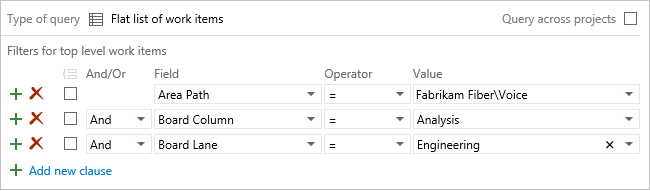
Poznámka:
Dotazy jsou teď ve výchozím nastavení vymezeny na aktuální projekt. Zkontrolujte dotaz mezi projekty a vyhledejte pracovní položky definované v jiných projektech v kolekci.
Filtr pro
Zahrnout tyto klauzule dotazu
Uživatelské scénáře ve sloupci Code/Doing
Work Item Type = User Story
And Board Column = Code
And Board Column Done = False
Položky ve expedite plavecké dráhy
Board Lane = Expedite
Položky v libovolné plavecké dráhy, jejichž popisek obsahuje "Test"
Board Lane Contains Test
Položky, které byly někdy ve sloupci Revize
Board Column Was Ever In Review
Důležité
Pracovní položky, které se zobrazují na více než jednom panelu Kanbanu týmu, můžou přinést výsledky, které nesplňují vaše očekávání, protože každý tým si může přizpůsobit sloupce a plavecké dráhy kanbanu. Hodnoty přiřazené polím Kanban Board Board Column, Board Column Done a Board Lane se můžou lišit od toho, co očekáváte, když jiný tým aktualizuje pracovní položku z jiné desky. Další informace najdete v tématu Přidání, kontrola a aktualizace pracovních položek v Azure Boards.
Pole panelu Pracovního postupu a Kanbanu
Následující pole jsou užitečná pro filtrování dotazů. Některá z těchto polí se aktualizují, protože pracovní položka postupuje z jednoho stavu do druhého. Nebo se aktualizují při přesouvání pracovní položky na panelu Kanbanu do jiného sloupce nebo plavecké dráhy. Některé z těchto polí se ve formuláři pracovní položky nezobrazují, ale sledují se pro tyto typy pracovních položek uvedené v následující tabulce.
Další informace o atributech polí naleznete v tématu Pole a atributy pracovní položky.
Název pole
Popis
Typ pracovní položky
Aktivováno uživatelem 1, 2, 3
Název člena týmu, který změnil stav pracovní položky na stav kategorie Probíhá .
Jméno člena týmu, který změnil stav pracovní položky z Nové na Aktivní nebo znovu aktivoval pracovní položku po jejím zavření, dokončení nebo dokončení.
Referenční název=Microsoft.VSTS.Common.ActivatedBy
Datový typ=Řetězec (identita)
Chyba, žádost o změnu, námět, funkce, problém, položka backlogu produktu, požadavek, kontrola, riziko, sdílený krok, úloha, testovací případ, uživatelský scénář
Datum aktivace 1, 3
Datum a čas, kdy byla pracovní položka změněna na stav kategorie Probíhá .
Datum a čas, kdy byla pracovní položka změněna z Nové na Aktivní nebo znovu aktivována po zavření, dokončení nebo dokončení.
Referenční název=Microsoft.VSTS.Common.ActivatedDate
Datový typ=DateTime
Vše
Přiřazeno 2
Přiřazeno 2, 3, 4
Název člena týmu, který aktuálně vlastní pracovní položku. Další informace najdete v poznámce 1 v polích synchronizace a jmen osob.
Referenční název=System.AssignedTo
Datový typ=Řetězec (identita)
Vše
Panelový sloupcový graf
Aktuální přiřazení sloupce panelu Kanban pracovní položky, například: Aktivní, Uzavřeno, Potvrzeno, Hotovo nebo Jiné přiřazení vlastního sloupce.
Referenční název=System.BoardColumn
Datový typ=Řetězec
Kategorie požadavku 4
Kategorie požadavku 5
Panelový sloupec je hotový.
Aktuální přiřazení pracovní položky ke sloupci Kanbanu (Nepravda) nebo Hotovo (Pravda). Přiřazeno pouze v případě, že je pro sloupec panelu Kanban povolen rozdělení sloupců .
Referenční název=System.BoardColumnDone
Datový typ=Logická hodnota
Kategorie požadavku 4
Kategorie požadavku 5
Board Lane
Aktuální přiřazení plavecké dráhy tabule Kanbanu pracovní položky, například: Výchozí, Urychlení, Blokované nebo jiné vlastní přiřazení plavecké dráhy.
Referenční název=System.BoardLane
Datový typ=Řetězec
Kategorie požadavku 4
Kategorie požadavku 5
Uzavřeno 1, 2
Uzavřeno 1, 2, 3
Jméno člena týmu, který nastavil stav na uzavřenou, dokončenou nebo hotovou.
Referenční název=Microsoft.VSTS.Common.ClosedBy
Datový typ=Řetězec (identita)
Vše
Datum uzavření
Datum a čas uzavření pracovní položky.
Referenční název=Microsoft.VSTS.Common.ClosedDate
Datový typ=DateTime
Vše
Vytvořil(a) 1, 2
Vytvořil(a) 1, 2, 3
Název člena týmu, který vytvořil pracovní položku.
Reference name='System.CreatedBy
Datový typ=Řetězec (identita)
Vše
Datum vytvoření
Datum a čas vytvoření pracovní položky
Referenční název=System.CreatedDate
Datový typ=DateTime
Vše
Důvod
Důvod 3, 4
Důvod, proč je pracovní položka v aktuálním stavu Každý přechod z jednoho stavu pracovního postupu na jiný je přidružený k odpovídajícímu důvodu.
Referenční název=System.Reason
Datový typ=Řetězec
Vše (s výjimkou testovacích případů a sdílených kroků)
Vyřešeno uživatelem 1, 2
Vyřešeno uživatelem 1, 2, 3
Název člena týmu, který změnil stav pracovní položky na stav Vyřešeno kategorie.
Název člena týmu, který změnil stav pracovní položky na Vyřešeno nebo dokončený stav pracovního postupu.
Reference name=Microsoft.VSTS.Common.ResolvedBy, Data type=String (Identita)
Vše
Vyřešené datum
Vyřešené datum 1, 2
Datum a čas změny pracovní položky do stavu Vyřešeno
Datum a čas přesunutí pracovní položky do stavu Vyřešeno nebo Dokončeno pracovního postupu.
Reference name=Microsoft.VSTS.Common.ResolvedDate, Data type=DateTime
Vše
Vyřešený důvod
Vyřešený důvod 3
Důvod, proč byla pracovní položka vyřešena. Uživatelský scénář je například dokončený nebo je opravena chyba. Toto pole je určené jen pro čtení a platí pouze pro typy agilních položek a pracovních položek CMMI.
Referenční název=Microsoft.VSTS.Common.ResolvedReason
Datový typ=Řetězec
All (Agile, CMMI)
Recenzováno
Jméno člena týmu, který odpověděl na žádost o kontrolu kódu a je katalogován v odpovědi na kontrolu kódu.
Referenční název=Microsoft.VSTS.Common.ReviewedBy
Datový typ=Řetězec (identita)
Odpověď na revizi kódu
Stav
Stav 3, 4
Aktuální stav pracovní položky Toto pole umožňuje aktualizovat stav pracovní položky v průběhu od nové nebo aktivní do dokončeného nebo uzavřeného stavu.
Pokud chcete změnit stavy pracovního postupu, přečtěte si téma Přizpůsobení pracovního postupu pro proces.
Pokud chcete změnit stavy pracovního postupu, přečtěte si následující články:
- Model zděděného procesu: Viz Přizpůsobení pracovního postupu procesu.
- Pro místní modely procesů XML: viz Změna pracovního postupu pro typ pracovní položky.
Referenční název=System.State
Datový typ=Řetězec
Vše
Datum změny stavu
Datum a čas, kdy se hodnota pole Stát změnila.
Referenční název=Microsoft.VSTS.Common.StateChangeDate
Datový typ=DateTime
Vše
Poznámka:
- Viz pole Datum a Identita.
- Ve výchozím nastavení server synchronizuje systémově definovaná pole jména osob nebo identity se službou Active Directory nebo Microsoft Entra ID. Mezi tato pole patří: Aktivováno uživatelem, Přiřazeno, Uzavřeno, Autor a Vyřešeno. Přístup k projektu můžete udělit přidáním skupin zabezpečení, které jste vytvořili ve službě Active Directory nebo v Microsoft Entra ID, nebo přidáním účtů do existujících nebo vlastních skupin definovaných na stránce Zabezpečení kolekce. Viz nastavení Active Directory nebo Microsoft Entra ID.
- Viz pole Aktivované podle a data a vyřešené podle data.
- Kategorie požadavku se vztahuje na všechny typy pracovních položek, které se zobrazují v backlogu produktu a na panelu Kanban, a můžou obsahovat položky přidané do kategorie chyb na základě nastavení týmu pro zobrazení chyb na panelech a backlogech. Další informace o kategoriích typů pracovních položek najdete v tématu Použití kategorií k seskupení typů pracovních položek.
Poznámka:
I když do formuláře pracovní položky přidáte pole související s panelem, například sloupec panelu nebo pruh panelu, nemůžete pole z formuláře změnit.
Viz pole Datum a Identita.
Ve výchozím nastavení server synchronizuje systémově definovaná pole jména osob nebo identity se službou Active Directory nebo Microsoft Entra ID. Mezi tato pole patří: Aktivováno uživatelem, Přiřazeno, Uzavřeno, Autor a Vyřešeno. Přístup k projektu můžete udělit přidáním skupin zabezpečení, které jste vytvořili ve službě Active Directory nebo v Microsoft Entra ID, nebo přidáním účtů do existujících nebo vlastních skupin definovaných na stránce Zabezpečení kolekce. Viz nastavení Active Directory nebo Microsoft Entra ID.
V případě místních nasazení můžete povolit nebo zakázat synchronizaci pole s názvem osoby pomocí nástroje příkazového řádku witadmin changefields . Vlastní pole jmen osob můžete také synchronizovat zadáním atributu syncnamechanges . Viz Správa polí pracovních položek a odkaz na element FIELD (Definition).
Reportable field with attribute set to Dimension. Platí pouze v případech, kdy je kolekce nakonfigurovaná tak, aby podporovala místní model XML. Data s možností sestav se exportují do datového skladu a dají se zahrnout do sestav Excelu nebo SQL Serveru. Pro místní Azure DevOps použijte příkaz witadmin changefield a změňte atribut sestavovatelného pole.
Indexované pole Povolení indexování pro pole může zvýšit výkon hledání pracovních položek, jejichž dotazy určují toto pole. V případě místního Azure DevOps pomocí příkazu indexfield witadmin změňte atribut indexu pro pole.
Kategorie požadavku se vztahuje na všechny typy pracovních položek, které se zobrazují v backlogu produktu a na panelu Kanban. Kategorie obsahuje tyto položky přidané do kategorie chyby na základě nastavení týmu pro zobrazení chyb na panelech a backlogech. Další informace o kategoriích typů pracovních položek najdete v tématu Použití kategorií k seskupení typů pracovních položek.
Poznámka:
I když do formuláře pracovní položky přidáte pole související s panelem, například sloupec panelu nebo pruh panelu, nemůžete pole z formuláře změnit.
Výběr osob
Pole Přiřazeno je podporováno funkcí pro výběr osob. Když například vyberete pole Přiřazeno z formuláře pracovní položky, aktivuje se výběr osob. Jak je znázorněno na následujícím obrázku, jednoduše začnete zadávat jméno uživatele, kterého chcete vybrat, a hledat, dokud nenajdete shodu. Uživatelé, které jste předtím vybrali, se automaticky zobrazí v seznamu. Pokud chcete vybrat uživatele, které jste předtím nevybrali, zadejte celé jméno nebo vyhledejte úplný adresář.
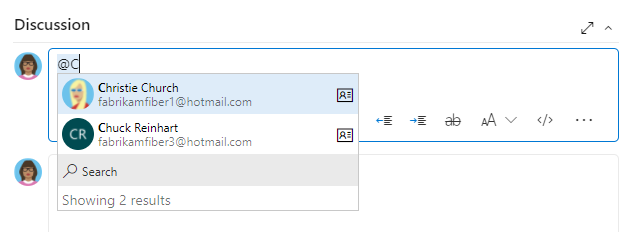 nástroj @mention v diskuzi zobrazující výběr osob." />
nástroj @mention v diskuzi zobrazující výběr osob." />
Pro organizace, které spravují své uživatele a skupiny pomocí Microsoft Entra ID nebo Active Directory, poskytují výběr uživatelů podporu pro vyhledávání všech uživatelů a skupin přidaných do AD, nejen těch uživatelů a skupin přidaných do projektu.
Pokud chcete omezit rozsah identit dostupných pro výběr jenom na ty uživatele přidané do projektu, můžete to udělat pomocí skupiny Uživatelé s vymezeným projektem. Další informace najdete v tématu Správa organizace, omezení vyhledávání identit a výběr.
Pole data a identity
Několik polí data a identity se nastavuje na základě stavů nebo přechodů pracovního postupu. Některá pole, například Datum vytvoření a Datum vytvoření, jsou při přidání pracovní položky nastavena systémem. Další pole, například Datum uzavření a Uzavřeno, jsou nastavena prostřednictvím definice pracovního postupu typu pracovní položky. Přizpůsobené typy pracovních položek mohou mít navíc definovaná další pravidla, která ovlivňují přiřazení polí data a identity.
Vzor data a času
Vzor data a času, který zadáte pro pole DateTime , by se měl shodovat s tím, který vyberete v profilu. Pokud chcete zobrazit nebo změnit výběr, přečtěte si téma Nastavení uživatelských předvoleb pro čas a národní prostředí.
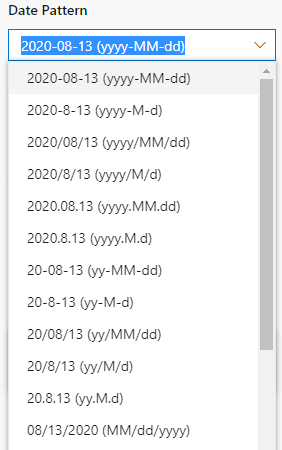
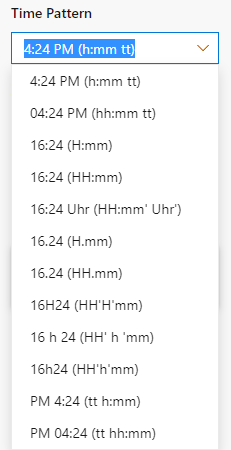
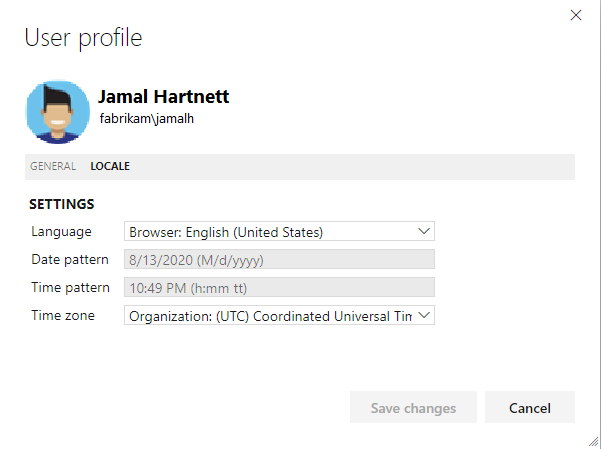
Změny stavu
Následující příklad syntaxe XML znázorňuje pravidla, která mohou být definována pro typ pracovní položky, která řídí hodnoty pro výběrová pole.
V tomto případě jsou pole Vyřešené datum, Vyřešeno podle, Uzavřeno, Uzavřeno podle, Aktivované datum a Aktivováno podle nastavena na EMPTY Hodnotu Stát nastavena na Nový. Přiřazení hodnot stavu se vyhodnocují jako první a pak se přiřazení přechodu vyhodnotí jako další.
<WORKFLOW>
<STATES>
<STATE value="New">
<FIELDS>
<FIELD refname="Microsoft.VSTS.Common.ResolvedDate">
<EMPTY />
</FIELD>
<FIELD refname="Microsoft.VSTS.Common.ResolvedBy">
<EMPTY />
</FIELD>
<FIELD refname="Microsoft.VSTS.Common.ResolvedReason">
<EMPTY />
</FIELD>
<FIELD refname="Microsoft.VSTS.Common.ClosedDate">
<EMPTY />
</FIELD>
<FIELD refname="Microsoft.VSTS.Common.ClosedBy">
<EMPTY />
</FIELD>
<FIELD refname="Microsoft.VSTS.Common.ActivatedDate">
<EMPTY />
</FIELD>
<FIELD refname="Microsoft.VSTS.Common.ActivatedBy">
<EMPTY />
</FIELD>
</FIELDS>
</STATE>
<STATE value="Active">
<FIELDS>
<FIELD refname="Microsoft.VSTS.Common.ResolvedDate">
<EMPTY />
</FIELD>
<FIELD refname="Microsoft.VSTS.Common.ResolvedBy">
<EMPTY />
</FIELD>
<FIELD refname="Microsoft.VSTS.Common.ResolvedReason">
<EMPTY />
</FIELD>
<FIELD refname="Microsoft.VSTS.Common.ClosedDate">
<EMPTY />
</FIELD>
<FIELD refname="Microsoft.VSTS.Common.ClosedBy">
<EMPTY />
</FIELD>
</FIELDS>
</STATE>
<STATE value="Resolved">
<FIELDS>
<FIELD refname="Microsoft.VSTS.Common.ClosedDate">
<EMPTY />
</FIELD>
<FIELD refname="Microsoft.VSTS.Common.ClosedBy">
<EMPTY />
</FIELD>
</FIELDS>
</STATE>
<STATE value="Closed" />
</STATES>
Aktivováno a aktivováno přiřazení přechodu data
Pokud u pracovní položky chyby dojde k následujícím přechodům, provede se v polích Aktivované a Aktivované datum následující přiřazení:
<TRANSITION from="" to="New">
<TRANSITION from="New" to="Active">
<TRANSITION from="New" to="Resolved">
<TRANSITION from="New" to="Closed">
<TRANSITION from="Resolved" to="Active">
<TRANSITION from="Closed" to="Active">
<FIELDS>
<FIELD refname="Microsoft.VSTS.Common.ActivatedBy">
<COPY from="currentuser" />
<VALIDUSER />
<REQUIRED />
</FIELD>
<FIELD refname="Microsoft.VSTS.Common.ActivatedDate">
<SERVERDEFAULT from="clock" />
</FIELD>
</FIELDS>
A když pro pracovní položku chyby dojde k následujícím přechodům:
<TRANSITION from="Active" to="New">
<TRANSITION from="Active" to="Closed">
<TRANSITION from="Resolved" to="Closed">
Potom jsou pole Aktivované podle a aktivovaného data nastavena na READONLYhodnotu .
<FIELD refname="Microsoft.VSTS.Common.ActivatedDate">
<READONLY />
</FIELD>
<FIELD refname="Microsoft.VSTS.Common.ActivatedBy">
<READONLY />
</FIELD>
Pole Aktivováno podle/ Datum a Vyřešeno podle/ Datum
Systém aktualizuje tato pole – aktivované podle, datum aktivace, vyřešené a vyřešené datum – když dojde ke změně na základě odpovídajících stavů kategorií pracovního postupu. Když se stav pracovního postupu změní na kategorii stavu Probíhá , aktualizuje se aktivované podle a datum aktivace . Když se stav pracovního postupu změní na kategorii Vyřešeno, aktualizuje se Vyřešeno podle a Vyřešenédatum.
Další informace o tom, jak se stavy pracovního postupu mapují na kategorie stavů, najdete v tématu Jak se stavy pracovních postupů a kategorie stavů používají v backlogech a panelech.
Poznámka:
Logika, která řídí pole popsaná tady, platí pro aktualizace Azure DevOps Services, Azure DevOps Server 2020.1 a novější verze.
Vzhledem k tomu, že tato pole odkazují na kategorie stavu pracovního postupu, vlastní stavy pracovního postupu, které přidáte, se při aktualizaci polí odkazují. Další informace o přizpůsobení najdete v tématu Přizpůsobení pracovního postupu procesu.
Další poznámky:
- Pole se aktualizují, kdykoli se pracovní položka přesune z libovolného jiného stavu kategorie, než je nastavená. Pokud například aktualizujete pracovní položku z nové na pevnou, aktualizují se pole Vyřešeno/Vyřešeno datem. Pokud ale aktualizujete z pevného a připraveného testování , které jsou ve stejném stavu kategorie, pole Vyřešeno podle/Vyřešené datum se neaktualizují.
- Když přejdete zpět, například přechod z přeložitého stavu do aktivního stavu, systém vymaže hodnoty polí Vyřešeno/Vyřešeno datem. Pokud jste se dostali z aktivního na nový, systém vymaže hodnoty pro pole Aktivované/aktivované datum.
- Neměňte hodnoty těchto polí ručně. Jedná se o systémová pole, která se řídí systémovými pravidly. Jakákoli hodnota, kterou se pokusíte nastavit, se přepíše.
Související články
- Jak se v backlogech a panelech používají stavy pracovních postupů a kategorie stavů
- Dotazování podle data nebo aktuální iterace
- Stručná referenční příručka k dotazům
- Pole a atributy pracovní položky
- Oprávnění k dotazům
REST API
Pokud chcete s dotazy pracovat prostřednictvím kódu programu, podívejte se na jeden z těchto prostředků rozhraní REST API:
Váš názor
Připravujeme: V průběhu roku 2024 budeme postupně vyřazovat problémy z GitHub coby mechanismus zpětné vazby pro obsah a nahrazovat ho novým systémem zpětné vazby. Další informace naleznete v tématu: https://aka.ms/ContentUserFeedback.
Odeslat a zobrazit názory pro